電腦如何新建快速啟動工具欄
 2019/06/27
2019/06/27
 665
665
經常使用win7系統的用戶,應該對如何設置快速啟動工具欄再熟悉不過了,它能給我們日常的電腦操作帶來不少的便利。但是換了win10系統之后,大家對于如何新建快速啟動工具欄似乎并不太了解了。那么在win10系統中,我們該如何新建快速啟動工具欄,接下來就跟隨黑鯊小編一起來看看吧。
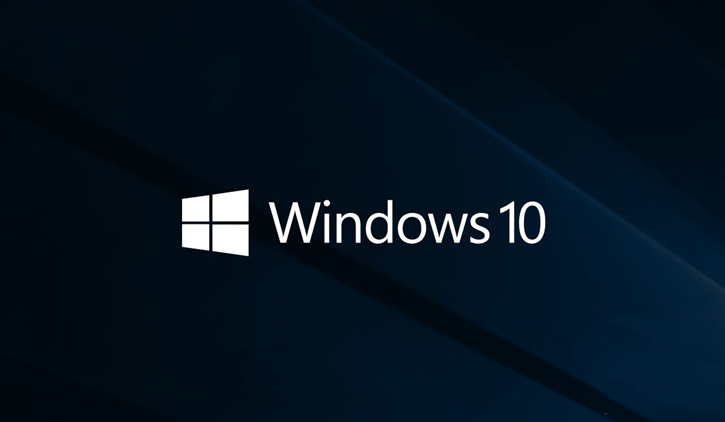
1、在任務欄空白處點擊鼠標右鍵選擇“工具欄”—“新建工具欄”;
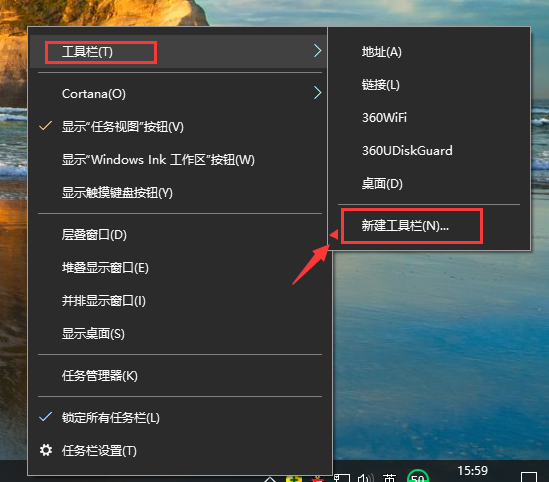
2、在文件夾里面輸入這個路徑:%userprofile%\AppData\Roaming\Microsoft\Internet Explorer\Quick Launch,然后點擊“選擇文件夾”;
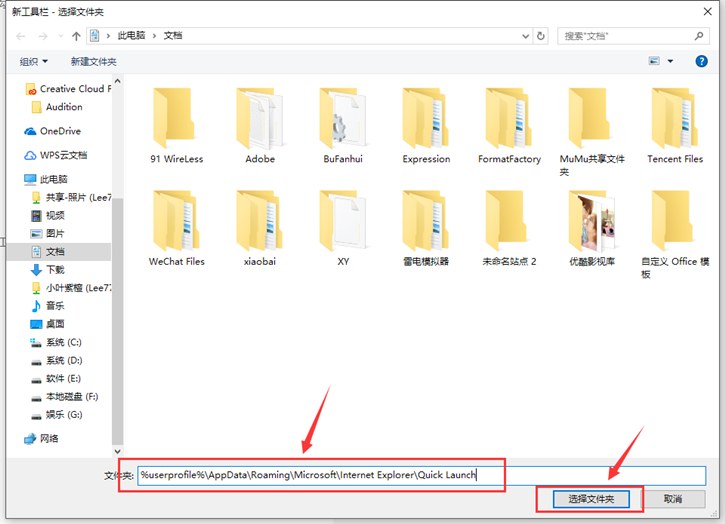
3、在任務欄上空白處右鍵,取消勾選鎖定所有任務欄;
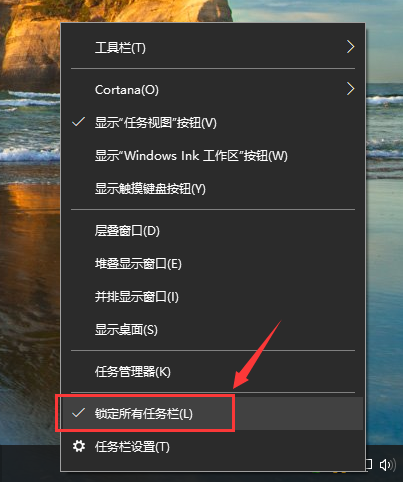
4、然后在Quick Launch的位置往左邊移動,移動完成后,在“Quick Launch”上單擊右鍵,把“顯示文本”和“顯示標題”的勾全部去掉,最后把任務欄往左邊移動到合適位置,然后在任務欄單擊右鍵,勾選“鎖定任務欄”即可。
移動前:
![]()
移動后:

好了,以上就是小編為大家帶來的關于電腦如何新建快速啟動工具欄的詳細教程了。如果你也習慣了使用快速啟動工具欄,不妨參考小編教程中的方法進行設置,就能輕松實現啦!
上一篇: Win10系統如何設置待機時關閉硬盤 下一篇: 黑鯊重裝win7系統教程,華碩s4100ur在線重裝win7攻略
